boardmix软件为用户提供了各种各样的创意绘图工具,让用户可以在boardmix软件中实现对幻灯片、思维导图、流程图或是便签等编辑制作,为用户带来了不少的便利,因此boardmix软件受到了
boardmix软件为用户提供了各种各样的创意绘图工具,让用户可以在boardmix软件中实现对幻灯片、思维导图、流程图或是便签等编辑制作,为用户带来了不少的便利,因此boardmix软件受到了不少用户的喜欢,当用户在使用boardmix软件时,有时需要在白板页面上打出大括号来概括相关内容,但是用户不知道怎么来操作实现,其实这个问题很好解决,用户直接在软件的工具栏中找到图形选项,在拓展出来的选项卡中选择找到注释板块中的大括号选项即可设置成功,那么接下来就让小编来向大家分享一下boardmix打出大括号的方法步骤吧,希望用户能够从中获取到有用的经验,一定可以解决好这个问题的。
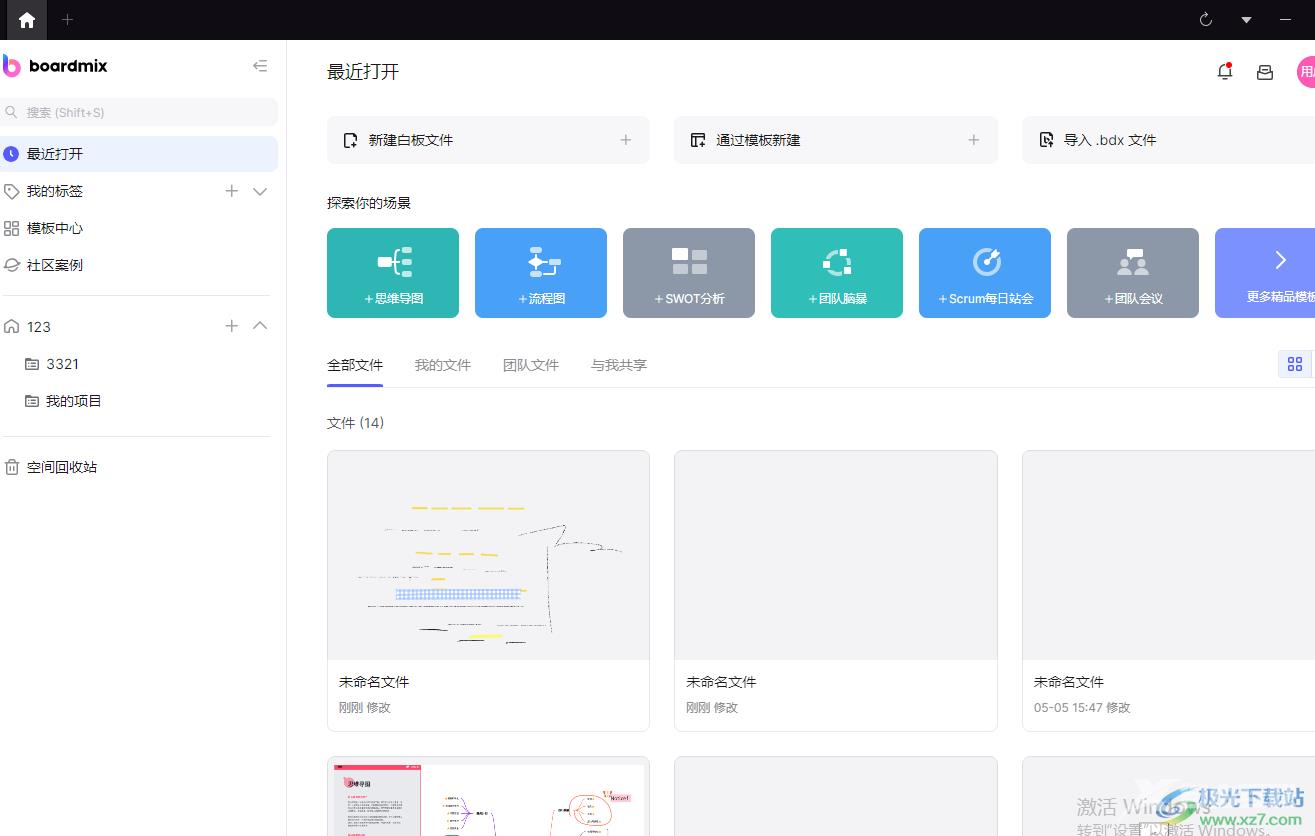
方法步骤
1.用户打开boardmix软件并来到主页上,在最近打开选项卡中点击新建白板文件选项
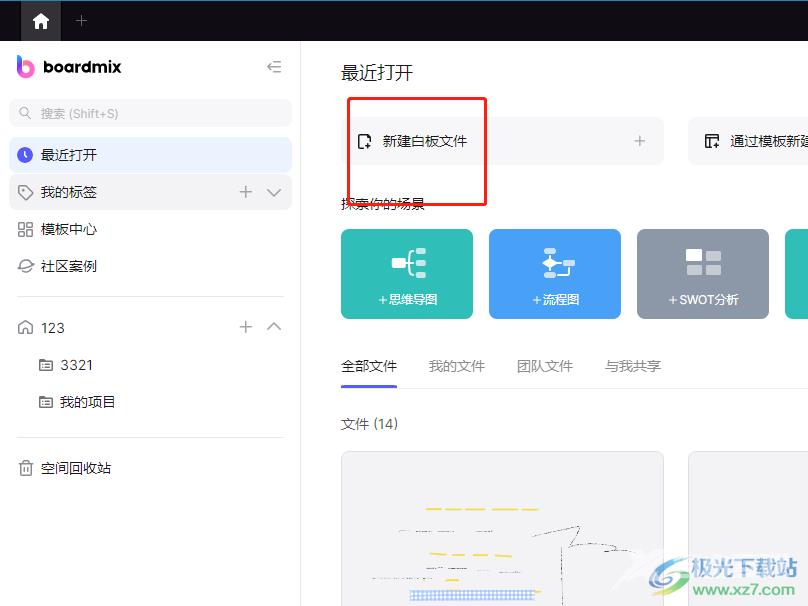
2.接着进入到的白板文件的编辑页面上,用户根据自己的需求制作好需要的元素后,点击左侧工具栏中的图形选项
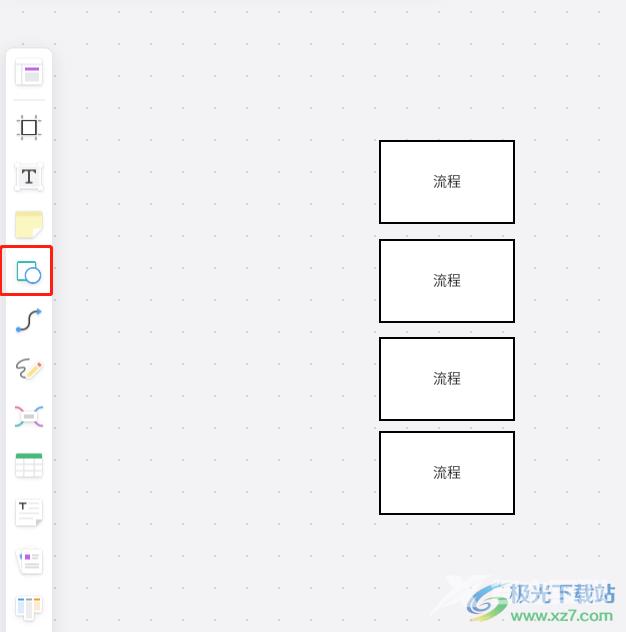
3.将会在左侧拓展出各种图形素材,用户选择在注释板块中可以看到不同样式的大括号选项,用户按照实际情况选择即可
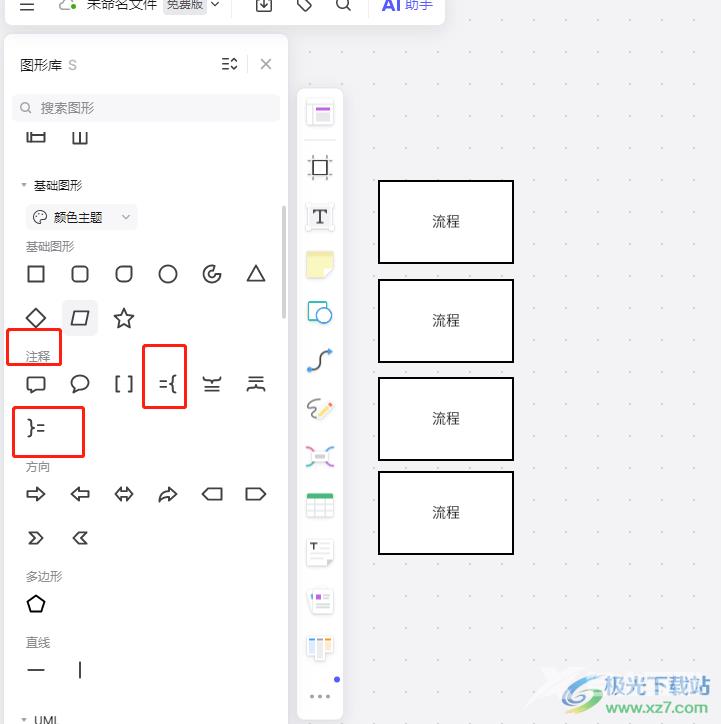
4.这时用户回到编辑页面上来绘制出合适大小的大括号就可以解决问题了,如图所示
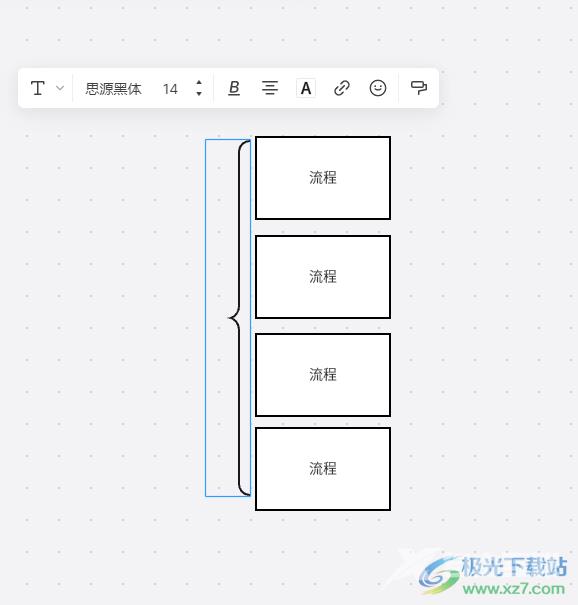
5.按照个人需求,用户还可以在大括号的一侧输入相关的文本信息并且点击工具栏中的文本颜色选项
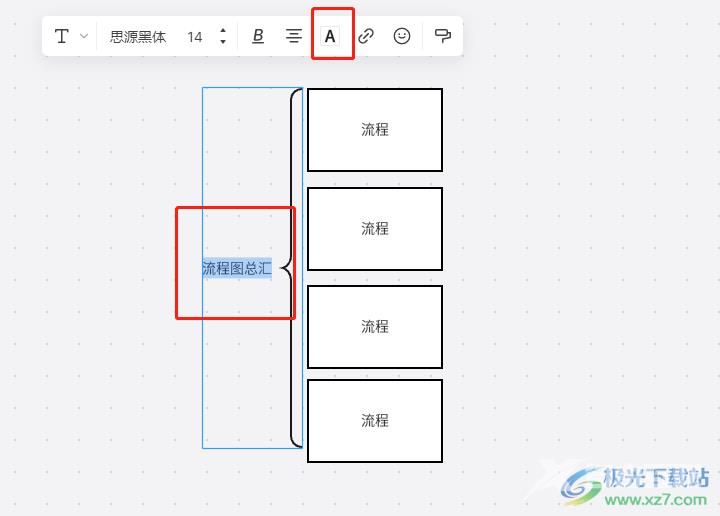
6.在拓展出来的选项卡中用户可以设置文字颜色,也可以设置背景颜色
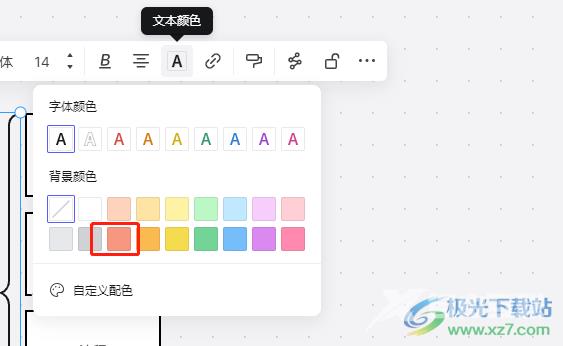
7.设置成功后,用户就可以发现大括号添加的文本信息颜色发生了变化
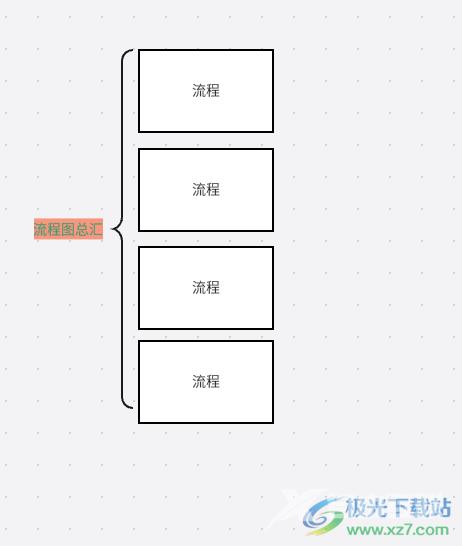
当用户在boardmix软件中编辑白板文件时,遇到需要打出大括号的情况,用户就可以在页面左侧的工具栏中找到图形选项,接着在拓展出来的图形素材选项卡中找到自己需要的大括号样式即可设置成功,方法简单易懂,感兴趣的用户快来看看小编整理出来的教程吧。
